MS 6.x Mobilgerät initialisieren
Initialisierung / Erster Start
Bei einem neuen Gerät startet zuerst die Initialisierung. Es kann aber auch notwendig sein diese nach dem Gebrauch manuell einzuleiten. Dieser Zustand ist ungefähr mit einer fertig installierten Windows Umgebung zu vergleichen, die nach letzten noch fehlenden Informationen fragt.
Die manuelle Initialisierung erfolgt, indem man mit dem Stylus an der Rückseite des Gerätes den Reset Knopf für circa zwei Sekunden gedrückt hält und bei dem Neustart des Gerätes die beiden Scanner Tasten links und rechts für circa fünf Sekunden gedrückt hält. Das Gerät wird dadurch in den originalen Zustand zurück versetzt - das Gerät muss neu eingerichtet werden.
Achtung: Alle Daten werden gelöscht!
Nach dem ersten Start oder der Initialisierung müssen die ersten Grundeinstellungen wie folgt vorgenommen werden:
- Beim Windows Bild einmal auf den Touch drücken, bis ein Kreuz erscheint.
- Die Kalibrierung durchführen: verwenden Sie den Stylus um genau und fest auf das dargestellte Kreuz zu drücken. Insgesamt drücken Sie auf 5 Kreuze bis die Kalibrierung abgeschlossen ist.
- Danach kommt ein Demo, dass Sie mit Skip überspringen.
- date and time: Geben Sie die Zeitzone GMT + 1 (z.B. Berlin Rome für Deutschland) ein. Wählen Sie das aktuelle Datum und danach die genaue Uhrzeit. Für die Zeiten zwischen 13:00 und 23:00 Uhr die PM Varianten 01:00 bis 11:00 wählen.
- password: Skip betätigen
- e-mail: Skip betätigen
- Setup is complete erscheint- einmal touchen und Sie sind mit den Grundeinstellungen fertig.
Betriebssystem einrichten
Um das Gerät optimal nutzen zu können sind weitere wichtige Einstellungen notwendig.
Wählen Sie Start und Setting (Einstellungen), dort das Programm Menus. Entfernen Sie alle Haken in der Liste und bestätigen Sie mit OK (wenn Mobile Control schon installiert ist lassen Sie diesen Haken aktiviert.
Wählen Sie dann das Programm Today(Heute) und dort das Register Items(Elemente). Entfernen Sie alle Haken außer Date (Datum). Bestätigen Sie mit OK.
Wählen Sie in den Settings (Einstellungen) das Register System. Starten Sie das Programm Scanner. Wählen Sie das Register To Kpd. Aktivieren Sie den Haken bei: Start Scan2Key When Exit. Bestätigen Sie mit OK.
Wählen Sie das Register Settings. Klicken Sie auf das + vor Data Options. Klicken Sie auf Preamble: ““. Im erscheinenden Dialog tragen Sie <03> in das Feld ein und bestätigen dieses mit OK.
Klicken Sie im Register Settings auf das + vor Scanning Options wählen Sie Terminator: Enter (13-10) und bestätigen Sie mit OK.
Regionale Einstellungen...
Wählen Sie in den Settings (Einstellungen) das Register System. Starten Sie das Programm Regional Setting (Ländereinstellungen). Wählen Sie Germany (Deutsch) .
Gerät neu starten...
Betätigen Sie auf der Rückseite des Gerätes den Knopf Reset für ca. 2 Sekunden (ohne irgendeine andere Taste zu betätigen). Das Gerät startet neu.
Das Microsoft Betriebssystem ist in Englisch und kann damit nicht auf Deutsch umgestellt werden. Die Regionalen Einstellungen betreffen nur die Zahlenformate, Datum und Währung.
Wenn Sie mit der Funktion des integrierten Barcodescanner Schwierigkeiten haben, zum Beispiel, weil beim Scannen nicht automatisch der Artikel ausgewählt wird, dann kann Ihnen unser Support helfen die Einstellung zu korrigieren.
Anschluss an den PC - Active Sync
Wenn Sie das Gerät mit einem PC verbinden, benötigen Sie ActiveSync. Bei Bedarf finden Sie dieses im Hypersoft AddOn Verzeichnis.
Das Mobilgerät muss mindestens den .NET Framework Version 2.0 für Mobilgeräte installiert haben um mit dem Mobile Control arbeiten zu können. Bei Bedarf kann diese Installation über das stationäre Mobile Control Programm erfolgen.
Wenn Sie das Gerät zum ersten mal an den PC anschließen wird ActiveSync gestartet.
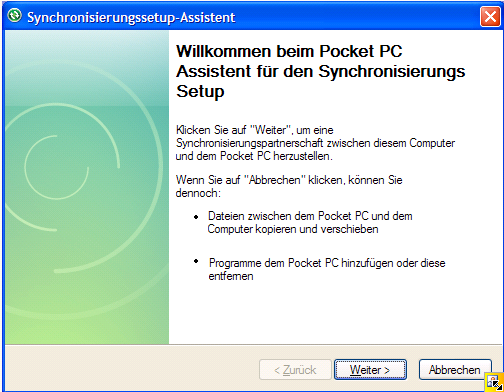
Betätigen Sie Weiter. Deaktivieren Sie alle Haken zum Synchronisieren und klicken Sie jeweils auf Weiter. Das Synchronisieren der Daten übernimmt die Hypersoft Suite automatisch für Sie.

Das Gerät wird eingetragen und gilt als Verbunden und Synchronisiert (da es aus der Sicht von ActiveSync nichts gibt was noch synchronisiert werden müsste). Im Anschluss an die Einrichtung begeben Sie sich an die Installation des Mobile Control Programm direkt aus dem MCP heraus.
Weiterführende Themen:Hardware für Hypersoft